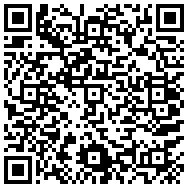| D |
izaman serba modern ini hampir rata-rata kita semua sudah pernah memakai notebook. Apakah itu punya teman atau milik pribadi. Tapi beberapa hal kecil hampir sering tidak diperhatikan oleh para pengguna notebook ataupun laptop, yang dapat menyebabkan pengaruh besar. Salah satunya adalah Monitor LCD, bisa dibilang ini merupakan jantung kedua media portable ini. Apakah anda tahu bahwa benturan kecil dapat meretakkan pinggiran LCD notebook anda. Sebelumnya saya ingin memberitahu anda bahwa sebuah lcd yang kelihatannya tebal sebenarnya hanya backlightnya saja. Sebuah LCD terdiri dari 3 lapisan.
Lapisan pertama: layar yang paling depan merupakan yang paling sensitive, dan ini adalah lapisan terpenting dari sebuah LCD notebook. Lapisan depan ini seperti kaca riben super tipis dikelilingi garis-garis sirkuit yang nampak jika disorot cahaya, apabila anda membongkar LCD notebook anda. Dan bagian tertipisnya adalah pinggir LCD nya. Disinilah terjadinya kerusakan fisik pertama dimana akan mulai mengalami keretakan jika notebook anda sesekali jatuh dari tempatnya, namun belum sampai memutus rangkaian sirkuitnya. Jika anda sudah seringkali menjatuhkan notebook anda, mungkin dikesempatan menjatuhkan berikutnya anda harus siap mengeluarkan uang untuk pembelian lCD notebook yang kata orang lebih baik membeli notebook baru daripada mengganti LCD karena harganya hampir setara.
Lapisan kedua: Lapisan ini terletak dibelakang Lapisan pertama. Lapisan ini yang memberikan pencahayaan pada LCD notebook anda. Lapisan ini terdiri dari 3 lembaran, gambar dibawah salah satu lembarannya. Tanpa lapisan ini, anda mungkin hanya bisa menggunakan notebook anda pada siang hari. Perlakuan fisik tidak terlalu merusak LCD Backlight ini, karena bentuknya dalam lembaran led fleksibel. Jadi lembaran ini terpisah dari lapisan pertama dan terletak dibelakangnya. Jadi jangan heran jika LCD anda pecah, namun LCD nya masih terang benderang.
Lapisan ketiga: lapisan ini terletak dibelakang LCD Backlight yang merupakan casing sekaligus perekat antara kedua lapisan tadi agar cahaya terbagi rata pada setiap bagian LCD. Casing ini terbuat dari plastik polymer yang mudah dipatahkan jika anda berniat!!. Dibagian belakang casing ini, merupakan tempat sirkuit adaptor LCD bersambung, yang berfungsi mentata ulang input yang masuk sehingga dapat diterjemahkan ke LCD notebook anda.
Nah sejauh ini anda mungkin telah berpikir, di kesempatan menjatuhkan selanjutnya LCD anda akan rusak. Prediksi itu bisa saja terjadi jika anda masih belum bisa berhati-hati memperlakukan secara fisik notebook kesayangan anda. Memang benar kata orang harga LCD notebook = Notebook baru, maka sedini mungkin minimalisirlah beberapa perlakuan fisik yang sering anda lakukan terhadap notebook anda setelah anda tahu bahwa notebook atau laptop merupakan media portable yang sangat sensitive dibanding pendahulunya.
Beberapa tips yang dapat saya berikan untuk membantu anda mengurangi perlakuan fisik terhadap notebook anda, yaitu:
Tips 1: Hindari penggunaan Tas samping jika bawaan anda banyak, sebaiknya gunakanlah ransel atau tas punggung. Menggunakan tas samping dengan bawaan banyak dapat menekan volume tas ini, jika anda ikut serta memasukkan notebook anda. Pakailah tas samping jika hanya notebook saja yang anda bawa, dan beberapa buku setebal 30 halaman sebagai penyangga sisi kiri dan kanan tas anda.
Tips 2: jika anda menggunakan tas samping dalam bepergian dengan notebook, selalu perhatikan tempat persinggahan anda. Apakah anda yang duluan duduk atau tas anda, sehingga tanpa sengaja menyebabkan benturan keras pada notebook anda.
Tips 3: jika memang tas samping itu favorit anda, sebaiknya gunakan cover notebook atau tas notebook anda yang berbahan ringan dan ukurannya pas dengan notebook anda (biasa bonus pada saat pembelian) sebelum anda mengajak dia ke perjalanan berikutnya (teman terbaik ya?).
Tips 4: Lebih disarankan anda menggunakan Tas ransel atau tas punggung yang baik dan berbahan kulit yang tebal, jika notebook anda telah menjadi kegiatan sehari-hari anda. Carilah tas punggung yang berkantung banyak dan besar. Semakin besar tas punggung anda, notebook anda tidak berdesakan dengan bawaan anda yang lain. Beberapa tas ransel saat ini, telah dibuatkan tempat khusus untuk penyimpanan notebook anda.
Tips 5: jika anda maniak internet, menjelajah internet hingga ketiduran. Perlu diingat jangan terlalu sering tidur bersama dengan notebook anda. Bisa saja anda bermimpi sedang memukul orang, secara reflex anda memukul notebook anda (tidak mungkin ya?). Hal kecil ini memang jarang dipandang orang, bisa saja tanpa sengaja anda menendang notebook anda, atau anda ingin buang air kecil dan sudah tidak tahan, sehingga notebook anda tanpa sengaja tersinggung oleh anda. Intinya jangan menempatkan notebook anda ditempat tidur yang tinggi dan berkasur empuk seperti springbed.
Tips 6: Gunakan charger pada jarak aman, dimana kabel charger anda tidak kelihatan meregang karena jarak yang terlalu jauh. Teman anda mungkin tidak tahu bahwa anda sedang mencharger dan seyogyanya berlari ke arah anda dan tanpa sengaja terkait pada charger notebook anda. Ditambah jika tempat notebook anda berada di tempat tinggi, hal yang tidak diinginkan mungkin terjadi.
Tips 7: jika anda penggemar modifikasi casing notebook. Jangan terlalu banyak menempel sticker atau aksesoris lainnya di casing pinggir LCD anda. Tahukah anda bahwa jarak rapat antara mainboard dengan LCD yang memerintahkan notebook anda untuk shutdown, standby, atau hibernate telah diukur matang-matang. Bayangkanlah jika anda menutup notebook anda tidak rapat karena terlalu banyak sticker menempel pada casing depan LCD anda. Mungkin notebook anda akan terus on hingga anda membukanya kembali atau pulpen anda masuk diantara LCD anda dan tanpa sengaja anda menekan notebook anda!!!
Tips 8: jangan pernah membuka notebook hingga posisi LCD setara dengan mainboard (membentuk sudut 120o) walaupun hal itu didesain untuk notebook anda. Pernahkan anda berpikir bahwa dibalik sendi-sendi LCD (engsel) anda antara mainboard dengan LCD terdapat puluhan kabel-kabel fleksibel kecil yang menghubungkan LCD, kamera, microphone, WLAN Antena. Pernahkan anda membayangkan mengganti satu persatu kabel-kabel tersebut. Sekedar anda tahu, kabel tersebut sangat jarang diperjual belikan dalam bentuk sendiri, tetapi dipaketkan dengan outputnya. Contohnya kabel fleksibel LCD, kamera, dan microphone (pada beberapa model notebook) dapat anda dapatkan jika anda membeli LCD baru karena kabel fleksibel tersebut telah dipaketkan dengan Hardware utamanya. Kecuali anda menjelajah di situs luar negeri, mungkin mereka mempunyai sparepartnya.
Tips 9: Ada benarnya juga jika anda harus hindarkan dari jangkauan anak-anak. Pikirkan sendirilah anak-anak yang tidak tahu menahu masalah notebook, menjadikan notebook anda bulan-bulanannya. Maka letakkanlah notebook anda pada jangkauan aman dari anak-anak atau ditempat tersembunyi.
Tips 10: Jika adik anda umur 6 tahun sudah pintar main game pada notebook anda atau browse isi file anda untuk lihat foto serta video. Maka buatkanlah dia account tersendiri untuk notebook anda. Tahukan anda bahwa gambar yang bergerak maupun gambar diam dapat merangsang pikiran anak untuk bereksperimen, dimana muncul ide-ide yang luar biasa dengan melihat gambar atau gambar bergerak tersebut (sering intip adik nonton film kartun dora the explorer). Apa hubungannya dengan LCD anda? Game yang dimainkan adik anda bisa saja memicu dia untuk memukul LCD anda jika dia kalah atau penasaran dengan level berikutnya. Maka sangat saya sarankan untuk membuatkan adik anda account tersendirinya, dengan menyaring konten apa saja yang berhak dia akses, serat game-game ringan yang dapat membuat dia menang terus (ada ya?). Memukul satu dua kali LCD mungkin menurut anda biasa saja. Bagaimana jika anda tidak berada dirumah dan dia mengajak temannya (aku tidak bisa membayangkan hal yang terjadi).
Setelah anda membaca tips saya, di Tips bagian manakah anda langgar? Atau telah sukses anda lakukan sebelum membaca artikel ini. Atau anda mempunyai tips yang lebih hebat dari artikel ini. Jika ada, jadikanlah sebagai pengalaman anda untuk tidak mengulanginya lagi dan positifnya untuk dibudidayakan. Saya sengaja menitikberatkan artikel ini khusus LCD notebook. Karena harga LCD setara Notebook Baru setara Mainboard baru setara Handphone baru. Jadi tentukanlah mana yang prioritas bagi anda dalam melakukan aktivitas dengan notebook anda, agar Notebook anda awet (Insya allah). Tips ini juga berlaku pada perangkat bergerak terbaru seperti iPad, PC tablet, dan beberapa jenis perangkat touchscreen lainnya. (Selamatkan notebook anda = menyelamatkan uang anda = mengurangi sampah logam-semi logam-semi konduktor = mengurangi efek rumah kaca = chemistry go green).